(僅適用於Spyder 2): Spyder2感測器在讀取像10及20 IRE的低光亮時會有些問題,所以當我們擷取我們的讀值時,我們需要將讀取時間調長至2000ms。要調整這項,選擇選單的選項”Measures -> Sensor -> Configure"然後設定"Read Time" 為2000 ms,按"OK"。
按ColorHCFR表單裏的 "Measure Grey Scale" 按鈕開始這個程序:
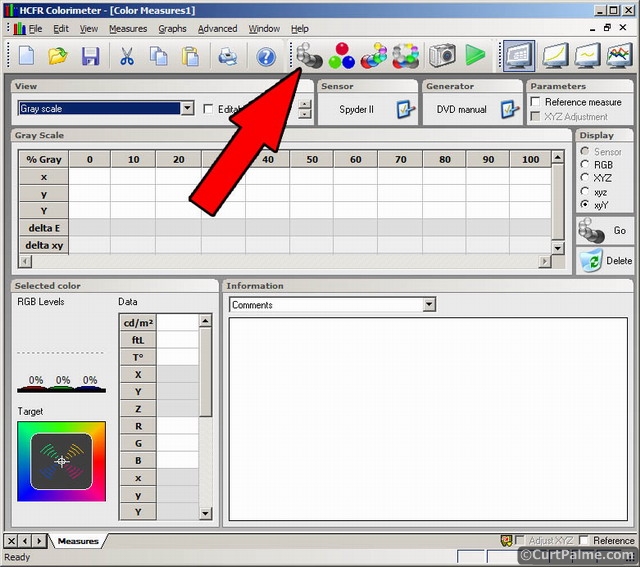
ColorHCFR現在會要你連續播放從0 到100 IRE以10 IRE為間距的視窗測試圖案,同時在每個測試圖案暫停一下讓感測器能夠擷取讀值
按下選單選項的"File -> Save"儲存你的"校正前"灰階讀值。ColorHCFR會將檔案儲存成"color.chc"。 我們建議使用像"color_before。chc"的名字,讓它一看就知道是你的校正前的灰階
举例
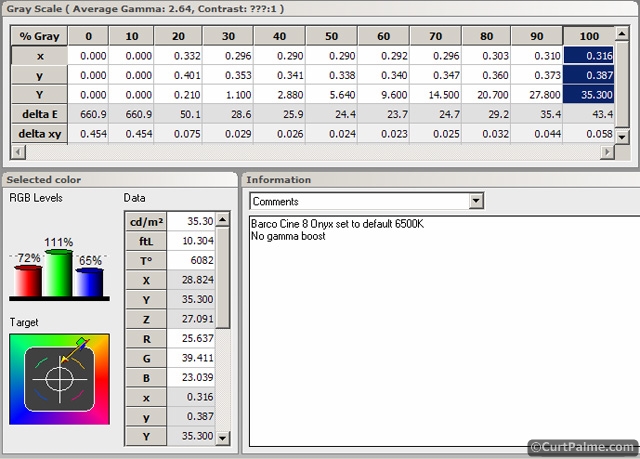
在預設6500K的設定,同時關掉gamma補強的狀況下,這台投影機表現的如何呢?簡單直接地說,很爛。 從 0到100 IRE,沒有一組x,y值是靠近x=0.313,y=0.329 D65的目標點
我們在10 IRE也沒得到任何讀。在上圖裏,我們選擇100 IRE欄位(反白)來看紅/綠/藍分別的大小,你可以看到在左下角的柱狀圖,紅是72%,綠是111%,及藍是65%。它們全部應該都要接近100%才是正確的,所以這些顏色很明顯在100IRE是完全不平衡的。如果我們檢查其它IRE值,我們會看到它們的值也是偏離很遠。我們在100 IRE可以得到10.3 ftL的最大光輸出值(我們稍後針對的目標值是在12-16 ftL之間)。如果房間是用控光的房間,像是在布幕周圍用黑色的牆壁/天花板等,因為人感覺到的亮度是較高的,所以實際上這值並沒有太差。
查看检测后的数值
照度 (或光輸出): 照度圖表以每隔10IRE的間距告訴我們有多少光輸出。這個就是Y值,並將其光輸出量相對於100 IRE最大光輸出量的百分比與IRE值(X axis)繪製成的圖表。

白色虛線是我們想要達到的目標值,黃色的線是我們投影機的實際值。你可以看到我們很一致地在目標值底下,代表在0及100 IRE間的影像不夠亮。黃色線實際上是紅、綠、 藍的平均值。如果你在圖表上按滑鼠右鍵並啟動分別的紅、綠 、藍線,我自可以看到問題點的所在。
 如你所看見,紅及綠整個都是在目標曲線下方,而藍剛開始較低,然後在大約40 IRE後就變太高。我們要三個顏色完全跟黃色參考線重合。
在你的顯示器裏,光輸出是由四個控制所決定:亮度控制、對比控制、RGBLowend、 及 RGBHighEnd。 我們用這手冊裏稍後的步驟會正確地設定這四項,並希望我們的曲線可以跟目標線更吻合。光輸出也直接跟叫'gamma'的東西相關。像我們在這裏看到的光輸出較少的現象,是因為gamma不正確。稍後我們會告訴你如何調整gamma。
Gamma (或更精確地說gamma修正)控制影像的整體亮度或是說亮度曲線多快從黑色區域爬升上來。gamma值較高時,當亮度增加時,訊號從黑色區域爬升出來的速度較慢。太高的平均gamma值,會使影像因為有較深的黑色而明亮些,但在暗部也會顯示較少的細節。我們先前的照度圖表就是証明。太低的平均gamma值則會造成影像因為暗部太亮而看起來較不明亮,而造成平淡的影象。
這是我們的從0到100 IRE的gamma圖表:
我們的顯示器想要達到的平均gamma目標值是2.2。ColorHCFR 軟體也是設定目標值2.2。理想的目標值是要吻合電影工作室裏用的校正過的參考監示器。這些監視器是設計成有非常平坦的2.20響應。
gamma2.2 給我們完全的平衡:足夠的亮度及完美的暗部細節。如果你的房間只有一點光反射並且非常的黑,同時你有一台非常高對比的顯示器(例如CRT投影機),你可能發現2.5是可接受的(2.2 對2.5 gamma 的選用在校正人員間有很大的激辯)。在大部份的情況,接近2.2 看起來可以較好並且也應該是你嚐試及達到的,記住較小的數字代表較多的亮度。稍後當你測量你的灰階時, 我們建議嚐試及設定2.22。為什麼它值得試,在我們CRT投影機的控光家庭劇院裏,我們試過2.5及2.2而且比較喜歡接近2.2的值。如果你有可以調整gamma 的方法(參閱下方),我們建議你兩者都試並決定你自已的喜好。但你不應該超過2.5或低於2.2。
像我們的例子一樣,gamma如果太高代表我們的整體亮度會較好同時及我們有較深沈的黑,但損失暗部細節做代價。在我們的例子裏,我們可以從黃線看出,從0 to 100 IRE每點的gamma是從相當高的位置(3以上)超過圖表,下降至2.27。平均的gamma (青色線)是2.64 跟2.2比起來相當高。在暗部,這特別高的值代表我們的設定會完全失去暗部細節,這是所有CRT顯示器典型的現象。這需要調整在顯示器裏的gamma控制或是在外部加一個gamma補強器來處理訊號,因為大部份的顯示器沒有內部的調整選項。(沒有CRT 投影機有我們希望內建的gamma補強調整)。
rgb 图表
紅藍綠量值:
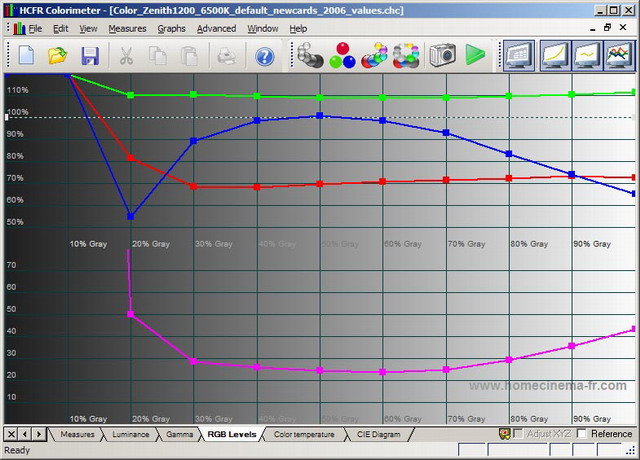
圖表的上半部告訴我們從全黑(0 IRE)到全白(100 IRE),紅/綠/藍三色離目標值100%的遠近。當灰階完美的設定時,所有三個顏色的線會在100%的位置重合,從左到右形成一直線。 如你從我們的圖表中所看到,它離完美還很遠:綠在任何區段都太高(平均約110%),紅色在任何區段都太低(平均約70%), 藍色從40-60 IRE接近完美,但在兩端太低。這樣會造成畫面在暗部及亮部太綠,以及中間亮度的部份太藍-綠。接著我們會調整我們的 RGBLowend及RGBHighEnd 控制,試著使三種顏色在圖表中平些。
圖表的下半部告訴我們 DeltaE。 DeltaE是告訴我們,在從0到100 IRE每個量測點上,灰階離目標值D65 x=0.313 及 y=0.329有多遠的數值。要讓每一個點都達到精確的0.313/0.3290是不可能的,所以目標是儘量讓每個點的DeltaE保持在10以下。 DeltaE 等於3或以下是已經很接近完美了,大部份人都沒辦法看出這輕微的不完美。我們的點離完美的目標點D65是從 23到超過50。誰說投影機的6500K是正確的?
圖表 4 - 色溫
色溫圖表實際上是相當沒用的圖表,因為它只是用色溫(一條線)的方式指出你的點落在那裏,代替它們相對於正確D65點的位置。較高的值(向9000K)被認為"應該"偏藍,較低的值(向 3500K)被認為"應該" 偏紅。
這是我們的色溫圖表:
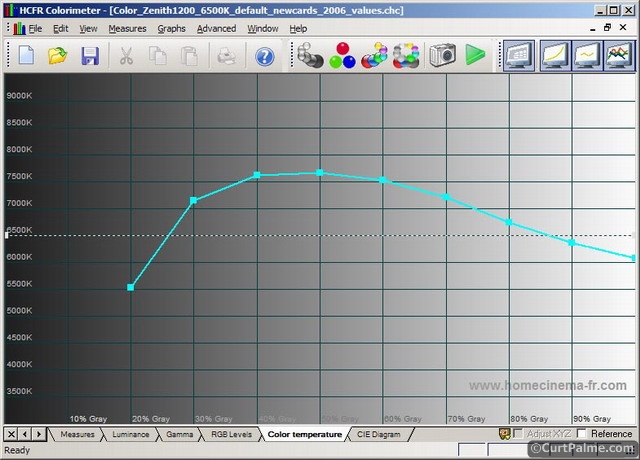
因為它比較容易看懂,有些雜誌喜歡用這個圖表。他們說如果圖表是從黑到白完全平坦在6500K,那麼灰階就是完美的,這是不正確的。你需要暸解在CIE圖上有很多點的色溫都是6500K,但只有一個點是正確的:位於x=0.313及y=0. 329的D65。你可以有一個量起來是完美6500K的顯示器,但還是顯示錯誤的顏色。先前的紅藍綠量值圖表及接下來的CIE圖表才能非常精確的給我們實際上在進行的影像。我們 愈少提有關色溫圖表愈好。忽略它吧,它真得沒用。不要在線上論壇只貼你的色溫圖表,造成初學者犯錯。 沒有其它的圖表或資料做參考,它是沒用的。
圖表 5 – CIE圖:
我們先前有談到CIE 1931圖,現在我們再提一遍。這次是顯示我們的從0 到100 IRE的點是落在圖上的位置。如前面所說,CIE 1931圖顯示人眼所能看到的所有顏色。
我們試圖讓我們的所有讀值 (圖上的白色小圓圈)精確地落在D65上 ( x=0.313,y=0.329)。D65在這裏看不太到-它正好在兩條白色虛線的交點。靠近D65的藍色小圈是我們要我們的讀值落到的目標區。如果我們能讓我們的白色小圈落在藍色圈裏,我們的 DeltaE會在10以內,這樣已經相當好。那就是我們要讓0到100 IRE的點都達到的目標。
CIE圖上的黑色三角形表示我自稍早選定的色彩空間(HD的Rec709或SD的Rec601)。這塊色彩區域是我們希望我們的投影機能夠顯示。在我們的例子裏,色彩空間三角形是Rec709 (HD)的色彩空間,稍微比Rec601 (SD)的色彩空間 (無圖示)大些。色彩空間三角形的三個角點稱為'原色',因為他們表示三個原色(純色) 紅,綠,及 藍色,構成其它所有在三角形裏面的顏色。接著在 手冊裏,我們會告訴你如何測量你的原色,並對應出你自已的色彩三角形,能夠有效率地顯示你的顯示器能夠再現的色彩範圍。在理想的狀況,你的顯示器的色彩範圍應該精確地對應到SD或HD色彩範圍,然後兩個三角形重合,但在實務上這不太可能。
重要的是要暸解,正確設定你的灰階並不是保証你的投影機或電視會顯示100% 正確的顏色。如何正確地讓投影機或電視顯示符合SD或HD所定義的色彩,不僅跟你的灰階正確性有關,而且跟你的顯示器的三原色是否符合SD或HD所定義的三原色有關。稍後這再針對這個部份說明。
所以我們現在大概知道我們的灰階實際上有多差,讓我們看看如果我們處理好這個問題! |  /1
/1 
 京公网安备 11010602010207号
( 京ICP证041102号,京ICP备09075138号-9 )
京公网安备 11010602010207号
( 京ICP证041102号,京ICP备09075138号-9 )